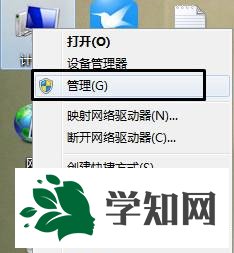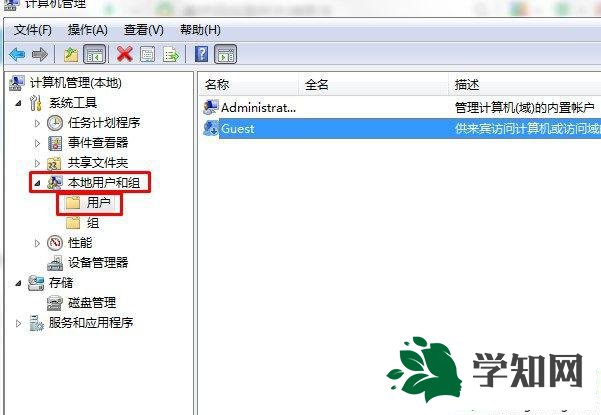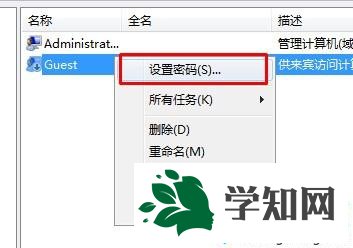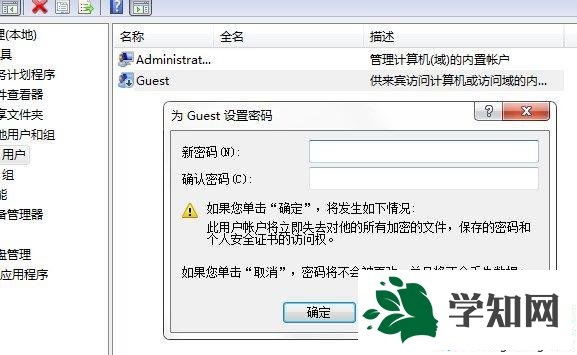??很多时候我们不希望
电脑泄露隐私,通常会给
html' target='_blank'>
系统设置一个来宾账户给其他人使用。可是有的番茄花园win7用户想要修改来宾账户的密码,但是不知道怎么设置,在win7管理员如何修改来宾账户的密码呢?接下来请大家跟小编一起学习一下win7设置来宾账户密码的方法。
设置来宾账户密码:1、首先登录管理员账户,进入系统后,右键点击
计算机打开菜单,选择“管理”;
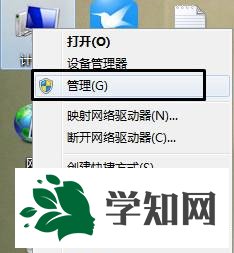
2、进入计算机管理窗口后,依次展开“本地用户--用户”;
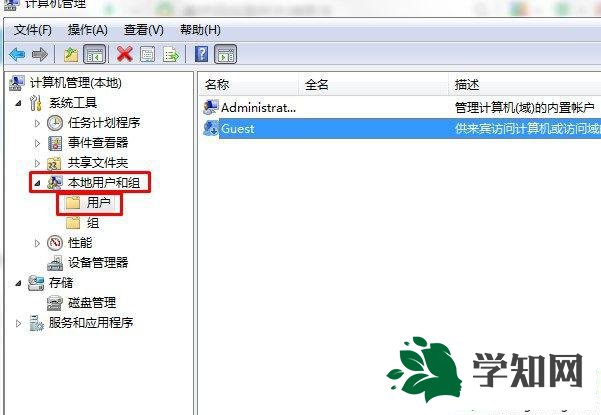
3、然后在右侧可以看到来宾账户“Guest”,右键点击“Guest”打开菜单,选择“设置密码”;
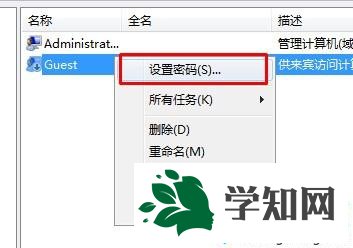
4、如果没有设置密码的话可以直接来到设置密码界面,不然需要输入一遍原密码才能修改。
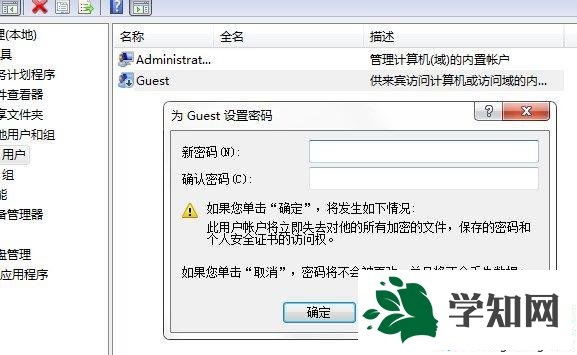
以上就是win7设置来宾账户密码的方法的全部内容了,大家只要按照上述方法即可实现使用管理员账户修改来宾账户的目的。?? 相关教程:win8如何修改
开机密码win8请键入管理员密码win7怎么修改wifi密码win7修改密码win10删除管理员账户
系统操作技巧